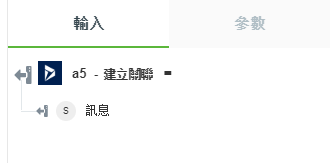建立關聯
關聯類型也稱為關聯,是用來描述「實體資料模型」(EDM) 中關係的基礎建構區塊。在概念模型中,關聯表示兩個實體類型 (例如客戶與訂單) 之間的關係。在應用程式中,關聯的實例表示特定關聯,例如客戶實例與訂單實例之間的關聯。關聯實例會以邏輯方式編組到關聯集中。
關聯定義包含下列資訊:
• 具唯一性的名稱 (必填)
• 兩個關聯端,關係中每個實體類型一個 (必填)
|
|
關聯無法表示兩個以上實體類型之間的關係。不過關聯可以藉由為它的各關聯端指定相同實體類型,來定義自我關係。
|
• 參考完整性條件約束 (選用)
每個關聯端都必須指定一個關聯端多重性,來指定在關聯的一端可以存在的實體類型實例數。關聯端多重性可以擁有值一 (1)、零或一 (0..1),或許多 (*)。關聯一端的實體類型實例可透過導覽內容或外部索引鍵 (如果其顯示在實體類型上) 進行存取。
使用此動作可在兩個實體類型之間建立關聯。
使用建立關聯動作
欲在工作流程中使用此動作,請將其連線至 ThingWorx Flow。欲連線至流程,請執行下列操作:
1. 將 Dynamics 365 CRM 連接器下的「建立關聯」動作拖曳至畫布,將指標置於動作上,然後按一下  或連按兩下該動作。「建立關聯」動作視窗即會開啟。
或連按兩下該動作。「建立關聯」動作視窗即會開啟。
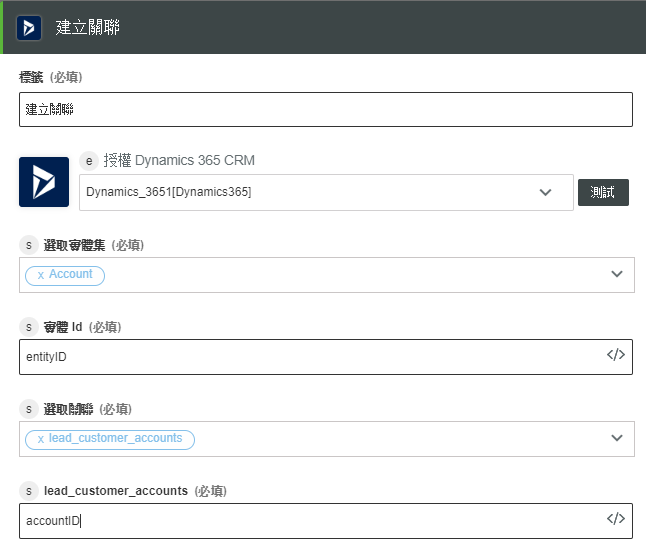
2. 視需要編輯標籤名稱。依預設,標籤名稱與動作名稱相同。
3. 如需有關新增授權的資訊,請參閱「Dynamics 365 CRM 連接器」主題中的
授權 Dynamics 365 CRM 部份。
如果您之前已新增 Dynamics 365 CRM 授權,請從清單中選取授權。 |
4. 在「選取實體集」欄位中,從清單中選取實體集。
5. 在「實體 ID」欄位中,輸入實體 id。
6. 在「選取關聯」欄位中,從清單中選取所需關聯。
如果一個實體記錄與多個相關實體記錄相關聯,輸入表單會有所不同。
7. 輸入所選關聯的詳細資訊,然後按一下「完成」。
輸出結構描述
「建立關聯」動作的輸出結構描述會傳回訊息屬性。請參閱下圖中「建立關聯」動作的「帳戶」實體集的範例輸出結構描述: